iPhone怎么共享Wifi密码?由于iOS系统相对封闭,无法在iPhone或iPad的网络设置中进行WiFi密码分享,但我们可以通过一些其它方式来轻松实现,比如借助“WiFi助手”捷径。

Wifi
WiFi助手捷径,其实就是仿小米手机分享wifi为二维码功能,支持iPhone和安卓手机连接,使用也很方便。以下是苹果手机分享WiFi密码图文教程,主要是借助捷径来实现,一起来看看吧。
WiFi助手捷径下载:
捷径名称:WiFi助手
功能介绍:仿小米分享wifi为二维码功能,支持iPhone和Android连接,分享后将自动保存至提醒事项。
支持系统:iOS12以上(不支持iOS11或更低版本系统,系统升级详见:「iOS12升级教程」)
支持机型:iPhone 5s或iPad mini 2以上
捷径下载:在“ 第一视角 ”的微信公众号后台,回复关键词“Wifi助手”自动获取该捷径。
使用说明:详见下方WiFi助手捷径安装使用教程。
WiFi助手捷径安装使用教程:
1、如果是第一次使用捷径,请先在 App Store 应用商店搜索“捷径”,并安装捷径APP。如果已经安装过捷径APP,则忽略此步。
2、安装捷径。获取到WiFi助手捷径后,复制捷径链接,然后打开iOS设备自带Safari浏览器打开捷径,之后根据提示完成,WiFi助手捷径安装即可。
3、在通知中心或捷径APP中,运行 「WiFi助手」捷径,然后点击选择「分享」WiFi密码,如图所示。
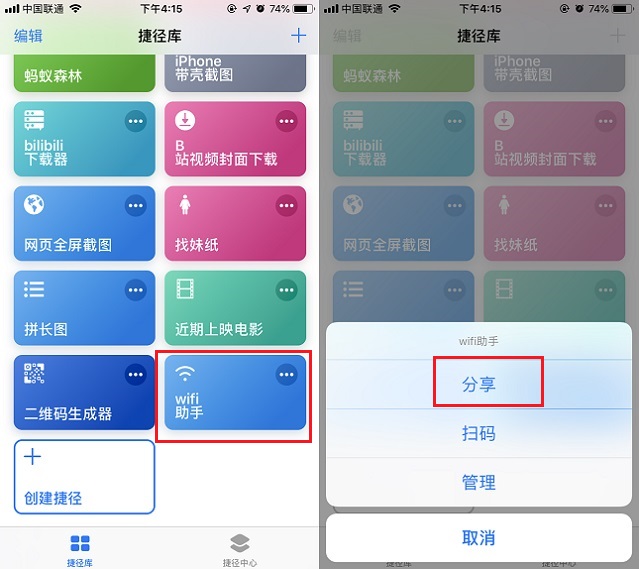
4、然后根据情况,可以选择 当前WiFi 、已存入WiFi、个人热点3个选项,下面小编以分享当前连接的WiFi为例,之后根据提示输入一次需要分享的WiFi密码,完成后,点击下方的“好”,如图所示。
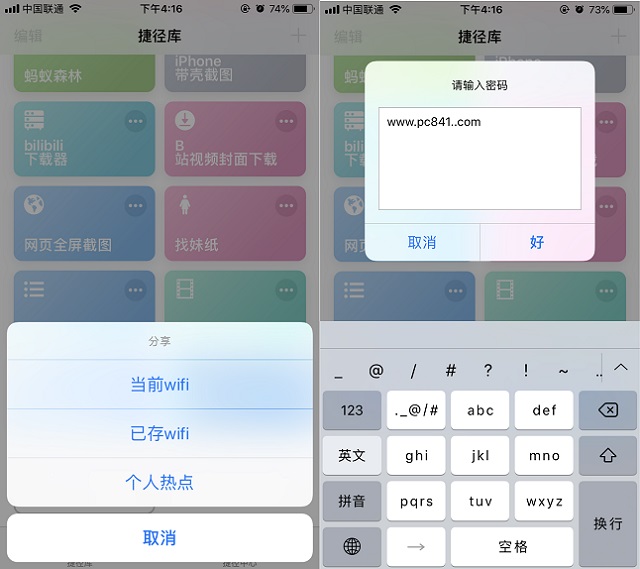
5、之后WiFi助手捷径会将您需要分享的WiFi密码生成为二维码。接下来可以将这个二维码分享给需要连接WiFi的朋友,也可以直接让您的朋友安装这个捷径,然后打开“扫码”功能,扫WiFi密码二维码,即可获取到WiFi密码,如图所示。
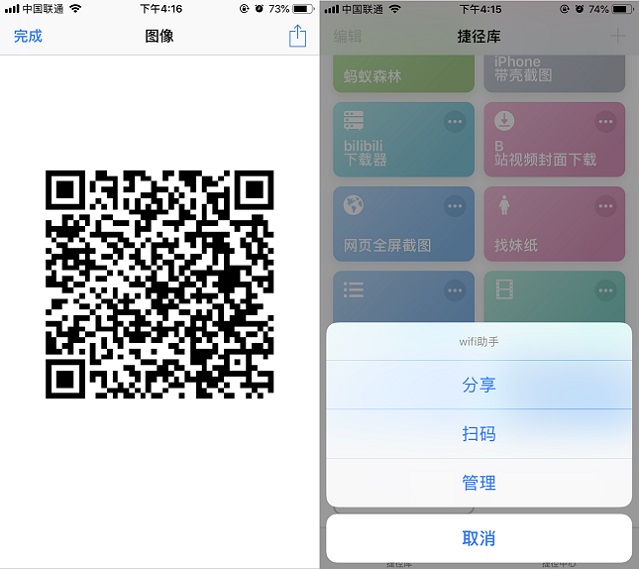
6、扫码后可以看到分享的WiFi密码,并且提示WiFi密码已经复制,点击下方的“好”可以跳转到WiFi连接界面,然后点击连接,粘贴WiFi密码即可加入,如图所示。
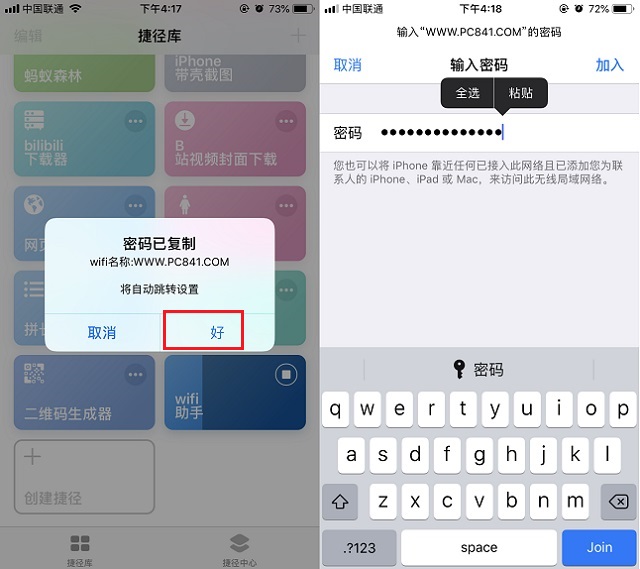
最后值得一提的是,WiFi助手分享WiFi密码后将自动保存至提醒事项,用户之后可以在“提醒事项”中找到,如图所示。
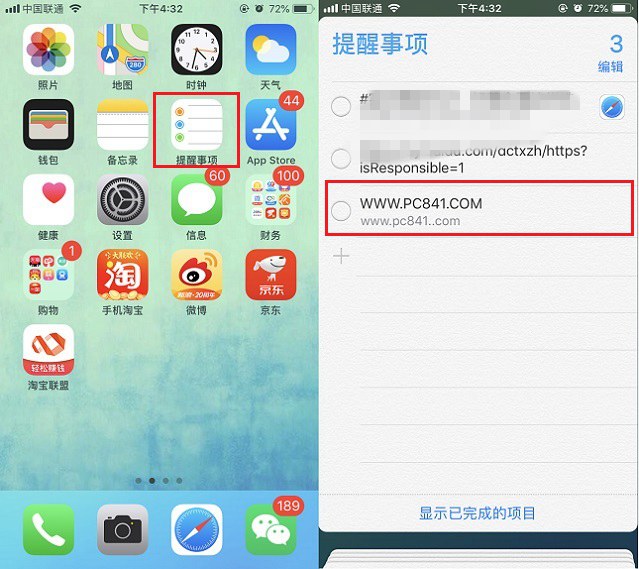
以上就是iPhone共享Wifi密码图文教程,主要借助了WiFi助手这个捷径来实现,支持iPhone和Android手机互相共享扫码连接,并且会自动存储到“提醒事项”,不仅方便果粉朋友分享WiFi,也不用再担心会忘记家中WiFi密码了。












